MP4 est un format populaire utilisé dans la vie quotidienne. Mais le format MP4 a aussi ses propres inconvénients. Parfois, le fichier MP4 ne peut pas être lu sur certains appareils mobiles sous Apple qui ont généralement des exigences de format spéciales, tel que M4V.
M4V est un format de fichier vidéo standard créé par Apple. Ce format est utilisé par iPod, iPhone et PlayStation Portable. Si vous souhaitez convertir MP4 en M4V, suivez cet article qui va vous montrer 4 convertisseurs vidéo faciles à utiliser.

Partie 1. Convertir MP4 en M4V avec Aiseesoft Convertisseur Vidéo Ultime
Dans la première partie, nous vous recommandons un logiciel de conversion professionnel - Aiseesoft Convertisseur Vidéo Ultime qui permet de convertir n'importe quel fichier en MP4 ou en M4V. Convertir un fichier MP4 en M4V avec Aiseesoft Convertisseur Vidéo Ultime vous permet d'obtenir un fichier de sortie sans perte de qualité. En outre, c'est un logiciel de conversion et d'édition deux-en-un qui permet également les utilisateurs de faire le montage des fichiers vidéo et audio.
Aiseesoft Convertisseur Vidéo Ultime
- Supporter la conversion de presque tous les formats vidéo et audio populaires, y compris MP4, M4V, VOB, TS, AVI, MOV, FLV, AAC, AC3, WMA, WAV, M4R, MP3, OGG, etc.
- Faire le montage vidéo pour obtenir un bon effet visuel.
- Créer une vidéo avec des clips vidéo et des images.
- Faire un collage vidéo avec des vidéos et des images.
- La boîte à outils offre une dizaine d'outils pour faciliter votre traitement des fichiers multimédias.
Étape 1 Lancer ce convertisseur MP4 en M4V
Téléchargez et installez ce convertisseur MP4 en M4V sur votre ordinateur, puis lancez-le.
 Lancer ce convertisseur MP4 en M4V
Lancer ce convertisseur MP4 en M4V
Étape 2 Charger les fichiers MP4
Dans l'interface principale, cliquez sur « Ajouter Fichier(s) » pour charger les fichiers MP4 à convertir en M4V depuis votre ordinateur.
Étape 3 Définir M4V comme format de sortie
Si vous souhaitez convertir tous les fichiers vidéo en format M4V, déployez la liste déroulante de « Convertir tout en » dans le coin supérieur droit. Ensuite, définissez M4V comme format de sortie sous l'onglet Vidéo.
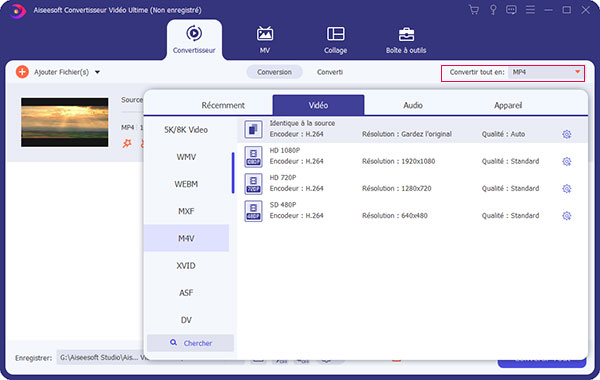 Définir M4V comme format de sortie
Définir M4V comme format de sortie
Étape 4 Convertir MP4 en M4V
Cliquez sur l'icône de triangle dans la case Enregistrer pour définir le dossier de sortie. Après toutes les modifications, cliquez sur « Convertir Tout » pour lancer la conversion de MP4 vers M4V.
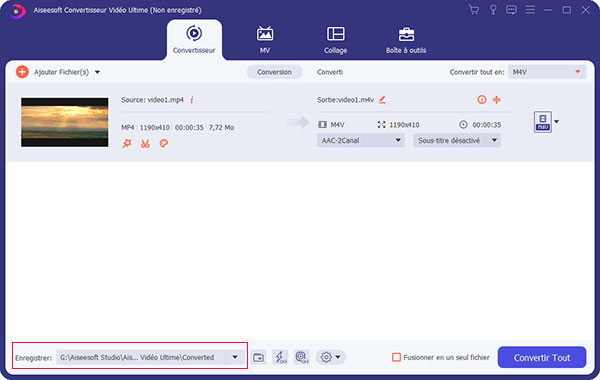 Convertir MP4 en M4V
Convertir MP4 en M4V
Partie 2. 3 convertisseurs vidéo gratuits pour convertir MP4 en M4V en ligne
Dans la deuxième partie, nous va montrer 3 convertisseurs vidéo en ligne pour convertir MP4 en M4V gratuitement.
1. Aiseesoft Convertisseur Vidéo Gratuit en Ligne
Aiseesoft Convertisseur Vidéo Gratuit en Ligne est un convertisseur vidéo gratuit qui permet de convertir les fichiers MP4 en M4V en ligne. Il n'a aucune limitation sur la taille des fichiers. Avec ce convertisseur vidéo, vous pouvez convertir plusieurs fichiers vidéo en même temps et modifier les paramètres vidéo selon vos besoins. En outre, vous pouvez aussi convertir M4V en MP4 ou d'autres formats populaires par ce convertisseur.
Étape 1 Accédez au site d'Aiseesoft Convertisseur Vidéo Gratuit en Ligne et cliquez sur « Ajouter Fichier(s) à Convertir » pour télécharger et installer Aiseesoft Launcher.
 Aiseesoft Convertisseur Vidéo Gratuit en Ligne
Aiseesoft Convertisseur Vidéo Gratuit en Ligne
Étape 2 Une fois Aiseesoft Launcher installé, cliquez sur « Ajouter un fichier » pour importer les fichiers MP4 à convertir en M4V depuis votre ordinateur.
Étape 3 Définissez M4V comme format de sortie sur la liste des formats vidéo présent au bas. Enfin, cliquez sur « Convertir » pour lancer la conversion de MP4 vers M4V gratuit en ligne.
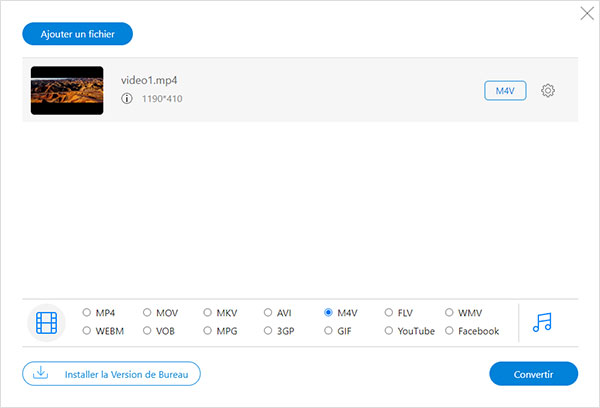 Convertir MP4 en M4V
Convertir MP4 en M4V
2. Convertio
Convertio supporte ainsi la conversion de MP4 vers M4V. Mais, la taille maximale de fichiers est de 100 MB. A part le format M4V, vous pouvez également convertir MP4 en AVI, MOV, MKV, FLV, etc.
Étape 1 Allez dans le site de Convertio : https://convertio.co/fr/mp4-m4v/.
Étape 2 Cliquez sur « Choisir les fichiers » pour charger les fichiers MP4 que vous souhaitez convertir en M4V depuis le disque local, Dropbox ou Google Drive.
Étape 3 Sélectionnez M4V comme format de sortie, puis cliquez sur l'icône Paramètres pour modifier les paramètres.
Étape 4 Après toutes les modifications, cliquez sur « Convertir » pour commencer à convertir MP4 en M4V en ligne. Vous pouvez télécharger le fichier M4V converti sur votre ordinateur une fois la conversion terminée.
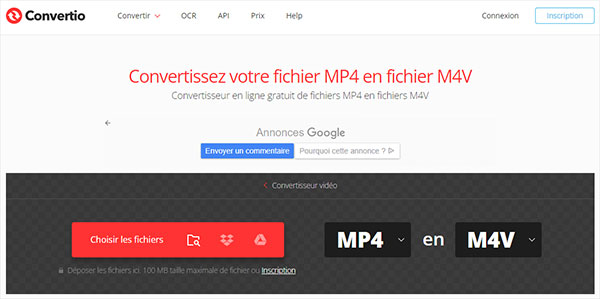 Convertir MP4 en M4V avec AnyConv
Convertir MP4 en M4V avec AnyConv
3. AnyConv
AnyConv fournit le service de convertir des fichiers MP4 en M4V en ligne sur Windows, Mac, iPhone ou Android. Il prend en charge les formats vidéo et audio populaires comme AVI, MOV, MKV, FLV, MP3, etc. Alors la taille maximale du fichier à convertir ne doit pas dépasser 100 Mo.
Étape 1 Ouvrez la page Web : https://anyconv.com/fr/convertisseur-de-mp4-en-m4v/.
Étape 2 Cliquez sur CHOISIR LE FICHIER pour ajouter un fichier MP4 à convertir en M4V à partir de votre ordinateur. Vous pouvez également faire glisser et déposer les fichiers dans la zone de chargement.
Étape 3 Définissez M4V comme format de sortie, puis cliquez sur CONVERTIR pour convertir MP4 en M4V en ligne gratuitement.
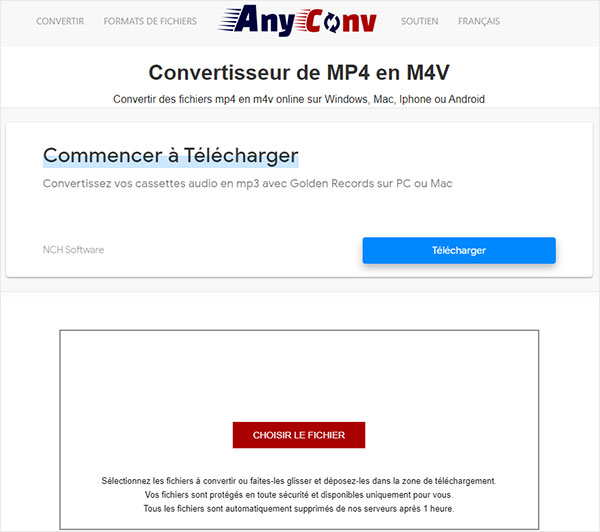 Convertir MP4 en M4V avec AnyConv
Convertir MP4 en M4V avec AnyConv
Conclusion
Cet article a vous présenté 4 convertisseurs vidéo en ligne et hors ligne pour convertir des fichiers MP4 en M4V. Pour convertir des fichiers sans aucune limite sur le nombre et la taille, Aiseesoft Convertisseur Vidéo Ultime et Aiseesoft Convertisseur Vidéo Gratuit en Ligne sont efficaces.
Si vous souhaitez éditer votre fichier vidéo, par exemple accélérer une vidéo, Aiseesoft Convertisseur Vidéo Ultime est votre meilleur choix. Veuillez laisser un message dans la zone de commentaires au bas de cet article si vous rencontrez des problèmes lors de la conversion de MP4 vers M4V et nous vous répondrons le plus vite possible.
Que pensez-vous de cet article ?
Note : 4,7 / 5 (basé sur 89 votes)
 Rejoignez la discussion et partagez votre voix ici
Rejoignez la discussion et partagez votre voix ici





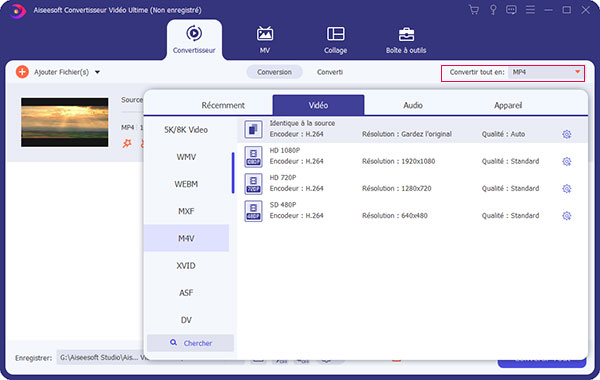
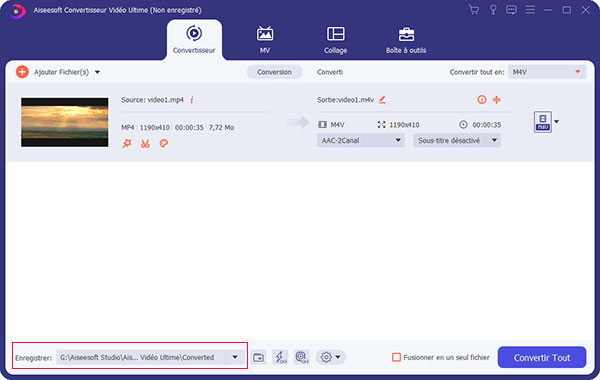

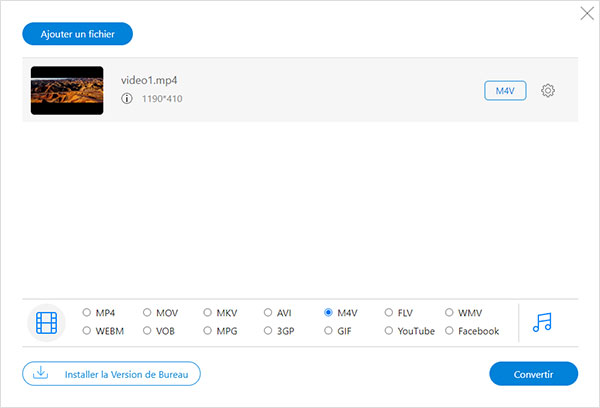
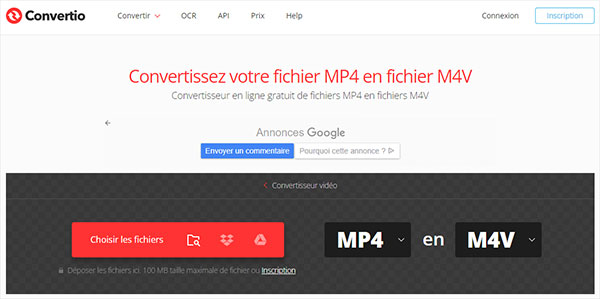
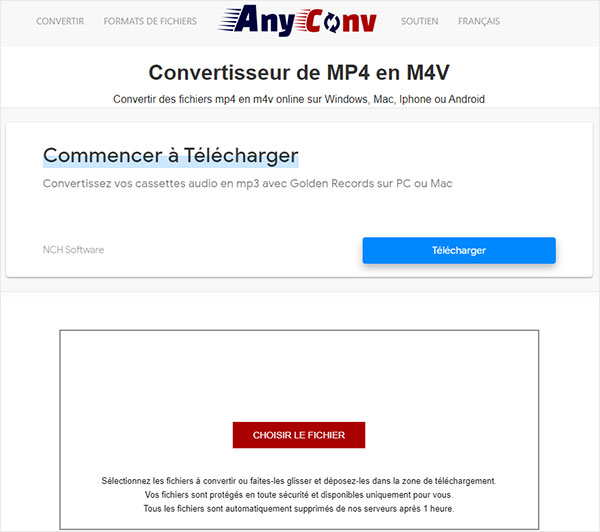
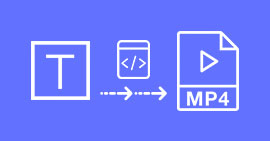 Incruster des sous-titres sur une vidéo MP4
Incruster des sous-titres sur une vidéo MP4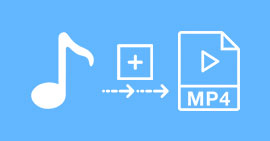 Mettre des musiques sur MP4
Mettre des musiques sur MP4 Lire un fichier M4V
Lire un fichier M4V
